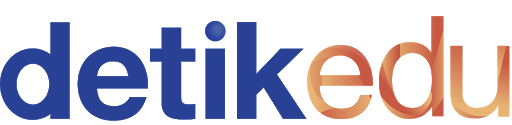- Rumus Excel Lengkap dengan Penjelasan dan Contoh 1. Penjumlahan dan Pengurangan 2. Perkalian dan Pembagian 3. SUM Penjumlahan 4. SUM Pengurangan (Subtract) 5. AVERAGE (Rata-rata) 6. SINGLE IF 7. MULTI IF 8. Rumus SUMIF 9. MAX 10. MIN 11. AREAS 12. CHOOSE 13. MATCH 14. COUNT 15. COUNTA 16. COUNTIF 17. TRIM 18. AND 19. OR 20. NOT 21. VLOOKUP 22. HLOOKUP 23. CHOOSE 24. PRODUCT 25. POWER 26. SQRT 27. CONCATENATE 28. CEILING 29. PROPER 30. DAYS 31. DATE 32. LEN
Microsoft Excel adalah salah satu perangkat lunak yang banyak digunakan untuk bisnis karena berguna untuk menghitung banyak hal, mulai dari yang sederhana hingga kompleks. Untuk itu, rumus Excel sudah mulai dipelajari sejak di bangku sekolah.
Ada banyak formula atau rumus Excel yang bisa kamu pelajari. Di bawah ini ada 32 rumus Excel yang biasa digunakan dan akan kita ulas beserta penjelasan dan contoh penggunaannya.
Rumus Excel Lengkap dengan Penjelasan dan Contoh
Berikut ini 32 formula dan rumus Excel lengkap dengan penjelasan dan contoh yang dilansir dari Ablebits.com, situs Excel Easy, dan laman Microsoft.
SCROLL TO CONTINUE WITH CONTENT
1. Penjumlahan dan Pengurangan
Formula paling mudah dalam Excel adalah penjumlahan dan pengurangan, yakni menggunakan simbol (+) dan (-).
Caranya ialah memasukkan simbol (=) kemudian dilanjutkan sel yang ingin ditambah kemudian menyisipkan tanda (+) dan (-). Contohnya sebagai berikut:
=A1+B2 lalu enter
=B1-C1 lalu enter
2. Perkalian dan Pembagian
Formula paling mudah lainnya adalah perkalian dan pembagian.
Mirip penjumlahan dan pengurangan, perkalian dan pembagian cukup menggunakan sama dengan (=) diikuti dengan sel yang ingin dikalikan kemudian menyisipkan bintang (*) atau (/). Contohnya sebagai berikut:
=B1*F3 lalu enter
=A2/E1 lalu enter
3. SUM Penjumlahan
Selain penjumlahan sederhana di atas, kamu bisa menggunakan SUM untuk menjumlahkan beberapa sel sekaligus.
Formulanya adalah menggunakan (=) lalu ketik SUM dilanjutkan klik sambil menggeser sel yang ingin dijumlahkan dari sel awal ke sel akhir. Atau kamu bisa klik beberapa sel saja. Contohnya sebagai berikut:
=SUM(B1:B12) lalu enter
atau
=SUM(B1,B3,B4,B8,B10:B12) lalu enter
4. SUM Pengurangan (Subtract)
SUM juga bisa digunakan sebagai formula pengurangan. Misalnya pada sel A1 adalah angka yang ingin dikurangi dan sel A2 hingga A10 adalah pengurangnya, maka bisa menggunakan rumus Excel sebagai berikut:
=A1-SUM(A2:A10) lalu enter
5. AVERAGE (Rata-rata)
AVERAGE adalah rumus Excel yang berfungsi untuk menghitung rata-rata pada beberapa jumlah sel yang kamu ingin hitung rata-ratanya. Contohnya sebagai berikut:
=AVERAGE(C2:C20)
6. SINGLE IF
SINGLE IF digunakan untuk membuat perbandingan logis antara nilai dan perkiraan. Pernyataan IF memiliki dua hasil, yakni jika Benar dan jika Salah. Syntax dari rumus Microsoft Excel ini yaitu:
=IF(logical_test,"value_if_true","value_if_false")
Misalnya jika nilai tes kurang dari 70 maka hasilnya Tidak Lulus, sedangkan jika nilainya 70 atau lebih maka hasilnya Lulus, maka formulanya yaitu sebagai berikut:
=IF(C2<70,"TIDAK LULUS","LULUS")
7. MULTI IF
Seperti rumus sebelumnya, IF digunakan untuk membuat perbandingan logis antara nilai dan perkiraan. Namun MULTI IF digunakan untuk beberapa perbandingan logis. Formulanya adalah sebagai berikut:
=IF(logical_test,"value_if_true")
Contohnya adalah jika nilai pada A1 kurang dari 70 maka mendapatkan nilai C, jika kurang dari 90 mendapatkan nilai B, jika kurang dari 100 mendapatkan nilai A. Berikut ini rumusnya:
=IF(A1<70,"C",IF(A1<90,"B",IF(A1<100,"A")))
8. Rumus SUMIF
Rumus Excel SUMIF digunakan untuk mengetahui nilai sesuatu berdasarkan identifikasi dari beberapa kriteria. Formula rumus SUMIF adalah sebagai berikut:
=SUMIF (range, criteria [sum range])
Sum range tersebut maksudnya adalah rentang yang ingin diuji menggunakan kriteria. Sementara criteria maksudnya adalah sel yang digunakan untuk memfilter nilai tersebut.
9. MAX
MAX adalah rumus yang digunakan untuk mencari angka tertinggi dalam deretan sel yang berisi angka.
Rumus ini bermanfaat jika deretan angkanya sangat banyak sehingga mungkin akan lama jika mencarinya secara manual. Contohnya adalah sebagai berikut:
=MAX(A2:A15)
10. MIN
MIN adalah kebalikan dari MAX, yaitu digunakan untuk mencari angka terkecil dalam deretan sel. Rumusnya adalah sebagai berikut:
=MIN(A2:A15)
11. AREAS
AREAS adalah rumus untuk mengembalikan jumlah area dalam sebuah referensi. Yang dimaksud area adalah rentang sel berdekatan atau sel tunggal. Formula dari rumus ini adalah:
=AREAS(reference)
12. CHOOSE
Rumus Excel CHOOSE digunakan untuk memilih satu dari 254 nilai berdasarkan jumlah indeks.
Sebagai contoh, jika nilai 1 sampai nilai 30 adalah hari-hari dari bulan, CHOOSE akan mengembalikan salah satu hari ketika angka antara 1 dan 30 digunakan sebagai index_num.
Rumusnya adalah sebagai berikut:
=CHOOSE(index_num, value1, [value2], ...)
Fungsi index_num adalah untuk menentukan argumen nilai mana yang dipilih, value1 juga diperlukan, sedangkan value selanjutnya sifatnya opsional.
13. MATCH
MATCH dalam rumus Microsoft Excel digunakan untuk mencari nilai tertentu pada range, list, atau tabel, untuk kemudian mengembalikan posisi relatif nilai tersebut dari range, list, atau tabel.
Rumus ini memiliki sintaks:
=MATCH(lookup_value, lookup_array, [match_type])
Hasil akhir fungsi MATCH adalah angka urutan yang dicari. Misalnya urutan produk sampo, deterjen, sabun, maka posisi relatif sabun berada di nomor 3.
14. COUNT
COUNT adalah rumus untuk menghitung jumlah sel yang berisi angka. Misalnya data pada sel A1 sampai sel A40 terdapat angka dan huruf.
Untuk mengetahui jumlah sel yang berisi angka, maka kamu cukup menggunakan rumus sebagai berikut:
=COUNT(A1:A40)
15. COUNTA
Mirip dengan COUNT, rumus COUNTA digunakan untuk menghitung jumlah sel yang tidak kosong. Rumusnya sebagai berikut:
=COUNTA(A1:F8)
16. COUNTIF
COUNTIF digunakan untuk menghitung jumlah sel yang memiliki kriteria sama. Hal ini dimanfaatkan untuk menyortir data.
Misalnya kamu melakukan survei kecenderungan orang membaca buku (buku pelajaran atau majalah), dari 100 responden.
Untuk mengetahui jumlah orang membaca majalah maka gunakan COUNTIF dilanjutkan dengan area yang mencakup hasil survei, misalnya data di B2 hingga B101, maka formulanya sebagai berikut
=COUNTIF(B2:B101;"majalah")
17. TRIM
TRIM berfungsi untuk menghapus spasi yang berlebih pada kalimat yang berada pada sel. Rumus ini hanya dapat digunakan pada satu sel. Contohnya adalah:
=TRIM(A3)
18. AND
Rumus AND digunakan untuk menentukan True atau False pada data di sel menggunakan rumus logika.
Hal ini digunakan untuk mencari tahu apakah nilai A1 lebih dari 75 DAN kurang dari 100. Jika memenuhi kriteria maka hasilnya adalah muncul tulisan TRUE. Contohnya sebagai berikut:
=AND(A1>75;A1<100)
19. OR
Fungsinya seperti AND, tetapi rumus OR bisa untuk memenuhi salah satu kriteria rumus logika.
Misalnya jika kamu mencari tahu apakah nilai A1 kurang dari 60 ATAU lebih dari 90, maka jika sudah memenuhi salah satunya, akan muncul hasil TRUE. Rumusnya sebagai berikut:
=OR(A1<60;A1>90)
20. NOT
Rumus NOT ini justru kebalikan dari AND dan OR. Hasil TRUE akan muncul jika nilainya tidak masuk dalam kriteria yang dimaksud. Misalnya sebagai berikut:
=NOT(A1>100)
21. VLOOKUP
VLOOKUP adalah rumus Excel yang cukup rumit. Fungsinya untuk mencari data secara vertikal atau tegak. Jika memahami penggunaan rumus ini, maka pekerjaan kamu akan lebih mudah.
Rumusnya sebagai berikut:
=VLOOKUP(lookup_value,table_array,col_index_num,[range_lookup])
Keterangan:
- Lookup_value: Isi sel atau nilai yang diketik
- Table_array: Sel atau tabel yang digunakan untuk rujukan pencarian
- Col_Index_num: Kolom yang ditunjukkan untuk mengambil nilai
- Range_Lookup: Bisa dikosongkan, bisa juga diisi dengan "True" untuk tabel yang disusun berurutan dengan pencarian diartikan sebagai sama dengan atau lebih kecil. Bisa diisi dengan "False" untuk tabel yang tidak harus berurutan dan diartikan sebagai sama persis.
22. HLOOKUP
Mirip dengan VLOOKUP, namun rumus HLOOKUP digunakan untuk data horizontal atau mendatar. Rumusnya adalah sebagai berikut:
=HLOOKUP(lookup_value,table_array,col_index_num,[range_lookup])
23. CHOOSE
Rumus Excel CHOOSE digunakan untuk memilih dan menampilkan suatu nilai dalam sebuah list nilai. Rumus ini difungsikan untuk memilih nilai 1 sampai 254 sesuai dengan nomor indeks.
Misalnya, nilai 1 - 7 adalah nama hari dalam seminggu, maka rumus ini akan menempatkan nama salah satu hari jika menggunakan nomor indeks 1 sampai 7. Rumusnya sebagai berikut:
=CHOOSE(index_num,value1,[value 2],.....)
24. PRODUCT
PRODUCT adalah rumus Excel untuk melakukan perkalian pada data yang ada di suatu range. Misalnya kamu ingin mengalikan data pada kolom A2 dengan A5, maka rumusnya adalah:
=PRODUCT(A2,A5)
25. POWER
Rumus POWER fungsinya untuk menghasilkan bilangan pangkat.
Misalnya kamu mencari tahu 6 pangkat 12, maka letakkan angka 6 di salah satu sel dan angka 12 pada sel lain. Jika 6 di A1 dan 12 di A2, maka rumusnya sebagai berikut:
=POWER(A1,A2)
26. SQRT
SQRT adalah kebalikan dari POWER. SQRT digunakan untuk mengetahui akar dari bilangan. Misalnya akar dari suatu angka di sel A1, maka gunakan rumus sebagai berikut:
=SQRT(A1)
27. CONCATENATE
CONCATENATE adalah rumus Excel yang digunakan untuk menggabungkan data. Contohnya jika kamu ingin menggabungkan data di kolom A1 dan A2, maka rumusnya adalah:
=CONCATENATE(A1;A2)
28. CEILING
Rumus CEILING berfungsi untuk membulatkan angka pada kelipatan sepuluh ke angka atas terdekat.
Misalnya data di B2 sebesar Rp 36.399, maka bisa dibulatkan menjadi Rp 36.400, dengan rumus sebagai berikut:
=CEILING(B2;10)
29. PROPER
Untuk mengubah huruf pertama pada teks menjadi huruf kapital, maka gunakan rumus PROPER. Misalnya ketika menulis judul "cara menggunakan rumus excel" di sel A1, gunakan rumus ini:
=PROPER(A1)
Dengan begitu, tulisan tersebut akan berubah menjadi "Cara Menggunakan Rumus Excel".
30. DAYS
Rumus Excel DAYS digunakan untuk menghitung jumlah hari antara dua tanggal. Kamu bisa memanfaatkan untuk mengetahui countdown pelaksanaan event atau jarak masa kedaluwarsa. Rumusnya adalah sebagai berikut:
=DAYS(end_date, start_date)
Contoh:
=DAYS("15-MAR-2021","1-FEB-2021")
maka hasilnya adalah 42
31. DATE
Rumus Excel DATE berfungsi menampilkan nomor seri sekuensial yang menampilkan suatu tanggal.
Rumus ini bisa kamu manfaatkan jika menemukan tahun, bulan, dan tanggal berada pada sel terpisah. Rumus Excel DATE adalah:
=DATE(year,month,date)
32. LEN
Rumus LEN berfungsi untuk mengetahui jumlah karakter kata atau kalimat pada suatu sel. Misalnya kata "presiden" pada sel A1. Gunakan rumus berikut:
=LEN(A1) maka hasilnya adalah 8
Nah, itulah 32 rumus Excel yang lengkap dengan penjelasan serta contohnya, mulai dari rumus sederhana hingga rumit. Semoga bermanfaat.
(bai/inf)